乐软日常操作方法
学习音乐软件中的混音与母带处理技巧

学习音乐软件中的混音与母带处理技巧第一章:音乐混音基础知识混音是音乐制作中非常重要的一环,通过合理的混音可以提高音乐作品的质量和声音效果。
音乐混音是指将多个音轨通过调整音量、平衡频率、定位等技巧,使其相互融合并最终形成一首完整的音乐作品的过程。
在学习音乐混音前,首先需要了解一些基础知识。
混音中常用的工具有音频接口、音频编辑软件以及专业的混音工作站等。
音频接口是将音频信号转换成数字信号的设备,它连接了电脑与音频设备,使音频可以被录制、编辑和处理。
音频编辑软件是进行音频编辑和混音等操作的工具,其中比较常用的有Adobe Audition、Cubase等。
混音工作站则是一套专门的硬件和软件组合,提供更为精细和高级的混音功能和效果。
第二章:混音技巧与方法1. 调整音量平衡:在混音过程中,合理调整各个音轨的音量是至关重要的。
通过仔细倾听每个音轨,并根据音乐作品的整体效果来进行适当的音量调整,确保每个音轨都能够有机地融入整体。
2. 处理频率冲突:不同音频信号中的频率可能产生冲突,造成音乐作品听起来混乱。
通过使用均衡器、滤波器、压缩器等处理工具,可以削弱或调整音频信号中的频率,使其相互协调。
3. 创造空间感:音乐混音不仅仅是调整音轨的音量和频率,还可以通过定位技巧来创造立体感和空间感。
通过调整音轨的声像定位,可以使音乐作品听起来更加立体、宽广,增加听众的听觉体验。
4. 效果处理:混音中经常会使用各种效果来增强音乐作品的表现力。
例如,混响效果可以为音乐作品增加一种在特定空间中演奏的效果,延长音符的衰减时间;合适的混响效果可以增加某些音乐风格的真实感。
延时、合唱、扩展等效果也是常用的混音处理手法。
5. 混音平衡与动态范围控制:混音平衡是指不同音轨之间的音量平衡,而动态范围控制则是指通过压缩、限制等技巧,使音乐作品的音量保持在一个合理范围内,避免音量过大或过小。
第三章:母带处理技巧母带处理是音乐制作的最后一环,在混音完成后对整个音频作品进行加工和调整,以提升音乐作品的整体质量。
2023年Propellerhead Reason音乐制作软件操作技巧及界面介绍
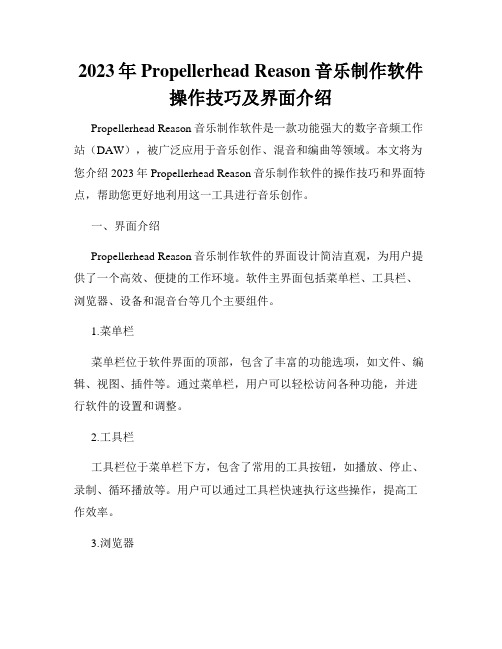
2023年Propellerhead Reason音乐制作软件操作技巧及界面介绍Propellerhead Reason音乐制作软件是一款功能强大的数字音频工作站(DAW),被广泛应用于音乐创作、混音和编曲等领域。
本文将为您介绍2023年Propellerhead Reason音乐制作软件的操作技巧和界面特点,帮助您更好地利用这一工具进行音乐创作。
一、界面介绍Propellerhead Reason音乐制作软件的界面设计简洁直观,为用户提供了一个高效、便捷的工作环境。
软件主界面包括菜单栏、工具栏、浏览器、设备和混音台等几个主要组件。
1.菜单栏菜单栏位于软件界面的顶部,包含了丰富的功能选项,如文件、编辑、视图、插件等。
通过菜单栏,用户可以轻松访问各种功能,并进行软件的设置和调整。
2.工具栏工具栏位于菜单栏下方,包含了常用的工具按钮,如播放、停止、录制、循环播放等。
用户可以通过工具栏快速执行这些操作,提高工作效率。
3.浏览器浏览器是Reason软件的核心功能之一,位于界面的左侧。
用户可以通过浏览器浏览和管理软件中的各种设备、合成器、采样库等内容。
这方便用户从丰富的资源中选择合适的音频材料和工具。
4.设备设备面板位于界面的右侧,用于调整和编辑所选设备的参数。
Reason软件提供了各种音频设备,如合成器、鼓机、采样器等,用户可以通过设备面板进行音色调整和效果处理。
5.混音台混音台位于界面的底部,用于调整和处理不同音轨的音量、平衡、效果等。
用户可以通过混音台实现对整个音频工程的混音和后期处理。
二、操作技巧1.使用快捷键Reason软件提供了丰富的快捷键,帮助用户快速完成各种操作。
例如,使用空格键可以播放/暂停音频,使用Ctrl+Z可以撤销操作,使用Ctrl+S可以保存工程等。
熟练掌握快捷键可以提高工作效率。
2.合理利用工作区域Reason软件的工作区域可以根据用户的需求进行调整和自定义。
合理利用工作区域,将经常使用的工具、设备等放置在易于访问的位置,可以提高操作效率和工作流程。
JPW4图文教程-高级篇-HappyEO音乐软件
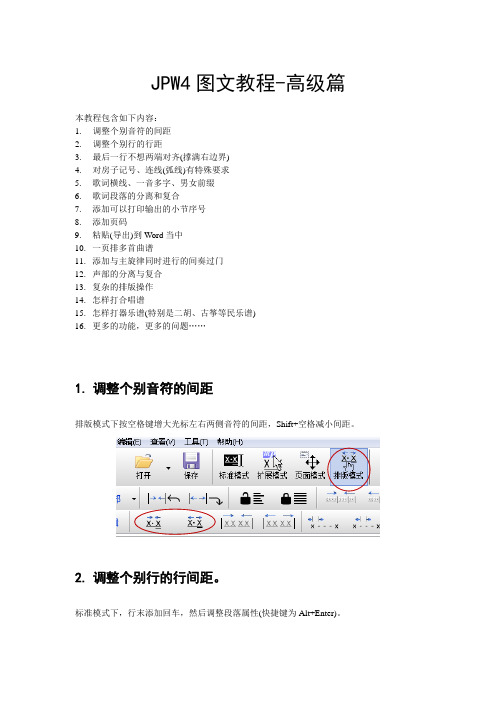
JPW4图文教程-高级篇本教程包含如下内容:1.调整个别音符的间距2.调整个别行的行距3.最后一行不想两端对齐(撑满右边界)4.对房子记号、连线(弧线)有特殊要求5.歌词横线、一音多字、男女前缀6.歌词段落的分离和复合7.添加可以打印输出的小节序号8.添加页码9.粘贴(导出)到Word当中10.一页排多首曲谱11.添加与主旋律同时进行的间奏过门12.声部的分离与复合13.复杂的排版操作14.怎样打合唱谱15.怎样打器乐谱(特别是二胡、古筝等民乐谱)16.更多的功能,更多的问题……1.调整个别音符的间距排版模式下按空格键增大光标左右两侧音符的间距,Shift+空格减小间距。
2.调整个别行的行间距。
标准模式下,行末添加回车,然后调整段落属性(快捷键为Alt+Enter)。
3.最后一行不想两端对齐(撑满右边界) 菜单“编辑 设置撑满算法”:4.对房子记号、连线(弧线)有特殊要求 使用特殊房子和特殊弧线。
5.歌词横线、一音多字、男女前缀标准模式下,Shift双击歌词:6.歌词段落的分离和复合要点:一段歌词(或者一行歌词)可以分成多个部分来多次添加;每次添加的歌词均可以单独设定或调整其垂直位置;歌词中间的大括号使用连谱号来实现。
此处连谱号的添加方法:扩展模式下,点击高亮要添加连谱号的音符,右键菜单“添加→连谱号”。
7. 添加可以打印输出的小节序号标准模式下,按Ctrl+F8。
此法添加的小节序号是作为特殊文字来处理的,可以移动位置和调整大小。
8. 添加页码菜单“工具→选项”当中:如果此法插入的页码不能满足要求,可以使用页面模式下的文本框来实现页码。
9. 粘贴(导出)到Word 当中可以将乐谱的当前页(光标所在页)或者选区的内容以高清矢量形式复制到Windows 剪贴板当中,然后在Word 当中进行粘贴操作即可将乐谱粘贴进来。
与Word 结合可以实现复杂的图文混排。
10. 一页排多首曲谱关键是如何在页内输入第二首曲谱的标题。
乐软日常操作方法

乐软⽇常操作⽅法乐软⽇常操作⽅法⼀.资源管理(基础数据的录⼊,增加,修改,删除,房屋动态的统计,车位资料录⼊,修改,汇总,统计等)1.房产资料(1)、新增楼盘,点击新增右边倒三⾓,选择“新增楼盘”。
在弹出的界⾯上录⼊楼盘名称、楼盘编号。
注:(1)楼盘编号不允许和其他楼盘编号重复。
(2)房产树的楼盘名称按楼盘编号进⾏排序。
2.新增楼阁(楼栋)点击新增右边倒三⾓,选择“新增楼阁”,输⼊本次新增的楼栋数,每栋的单元,楼层,房屋数等,再点完成。
3资源管理---房产资料,需查看,修改,或新增资料,点中房号后,双击可操作注意:房屋资料中,分业主资料,住户/租户资料,业主为产权⼈,住户/租户为使⽤⼈。
(3.1)产权⼈变更:双击房号,更换业主操作,弹出界⾯中,输⼊对应的新业主名称(产权⼈),更换事由,注意:更换业主的同时,是否需要更换住户(使⽤⼈),如下图:(3.2)住户(使⽤⼈)变更:在租户资料的右边,点击租户退租,确定房屋的费⽤情况后,确定退租,如退租后,有新的使⽤⼈⼊场,则重新新增租户。
4. 车位资料4.1新增车库:点击新增右边倒三⾓,选择“新增车库”,输⼊车库名称,车库编号,车位个数,4.2、新增买主(1)当车位买主为⼩区业主或住户时,点击黄⾊⽂件夹按钮,弹出左边的界⾯,按买主是某房屋的业主还是租户选择查看⽅式,选择买主所在的房屋,选择相应的租业主/租户,点击“选取”,再进⾏“保存”。
(2)当车位买主为⾮⼩区业主或住户时,点击“新增”,直接在买主名称处录⼊新的买主名称,点击‘保存’。
4.3、更换买主选择需要更换买主的车位,双击打开车位资料。
点击“更换”,弹出界⾯如图所⽰,最终录⼊更换说明⾥的更换是由点击“确定”,再进⾏“保存”。
4.4、新增当前⽤户(租户)情况(2)买主不是当前⽤户。
那么勾选“委托出租”,选择“使⽤类型”为“出租”或者“委托出租”。
之后可选择直接新增⼀个当前⽤户或是由房产资料引⼊当前⽤户,具体操作参考新增买主。
TT作曲软件使用说明解析

《TT作曲家》简谱智能作曲软件操作手册文端木仲璋修订哈布尔王江涛《TT作曲家1。
2s标准版》中音公司出品2002年1月《TT作曲家》简谱智能作曲软件是中音公司的专家们针对中国音乐教育的实际情况,以及广大音乐教育者、爱好者对计算机音乐迫切了解、掌握的情况下,研制、开发的一个大众化的、一个具有中国特色的、一个实用性很强的音乐软件。
它的出现为普及中国的计算机音乐教育,为非音乐作曲专业的学习者提供了一个有利的学习工具.它不仅为简谱乐谱的制作、文档中的谱例插入提供了方便;也为快速制作一首简易音乐作品带来了可能性;更重要的是:它的易学、易用、易理解的特点,可以使更多的学习者的音乐天赋得以展示和发挥;它可能使更多的学习者成为专业的计算机音乐工作者。
我们向大家推荐和介绍《TT作曲家》音乐软件,希望它能发挥更广泛的作用;也希望您能创造性地使用它;更希望它能在您的工作、教学活动起到“一臂之力”的作用.目录简谱的乐谱制作 (3)一、新建乐曲文件 (3)1、窗口界面的调整: (3)2、新文件的设置: (3)3、设置乐曲的调号、拍号和小节数: (4)二、简谱乐谱的输入 (4)1、用鼠标的输入方法: (4)2、用计算机键盘的输入方法: (5)3、变化音的输入方法: (5)4、简谱与五线谱对照的方法: (6)5、三十二分音符的输入方法: (6)三、修改与修饰乐谱 (6)1、选择指定位置的方法 (7)2、添加各种符号 (7)3、反复记号、终止记号的输入: (7)4、删除、修改音符的方法: (7)四、歌词与标题 (8)1、歌词的输入方法: (8)2、歌曲标题及其副标题的输入: (8)3、打印歌曲的乐谱: (9)4、如何在WORD文档中编辑乐谱的谱例: (9)五、实际操作与练习 (9)1、基本音符与歌词的输入练习 (9)2、旋律中的变化音的输入练习 (10)3、带有装饰音旋律的输入练习 (10)江苏民歌《茉莉花》分析 (11)快速、简单的音乐制作 (11)一、新建乐曲文件 (11)1、选择MIDI设备: (12)2、调号、拍号以及小节数和速度的设定: (12)3、发送系统初始化信息: (13)二、选择恰当的节奏风格 (13)三、旋律的输入 (14)四、实际的制作练习 (17)乐曲制作的精练与加工 (17)一、主旋律音量与节奏风格的音量调整 (17)二、乐曲进行中的速度、调性、音色调整 (18)MIDI的引入与导出 (19)一、引入MIDI文件 (19)二、导出MIDI文件 (19)结束语 (21)简谱的乐谱制作简谱乐谱的制作、文档中谱例的应用可能是您经常遇到的问题,我们就从它入手来讲解《TT 作曲家》音乐软件的操作与使用。
muse制谱软件使用教程

M u s e 曲谱软件帮助文档(百度下载卢海江修改编辑整理)目录Muse 简介 (3)曲谱输入 (4)脚本输入方式 . (4)脚本概述 (4)描述头 (4)五线谱(简谱)的脚本输入 (6)吉他六线谱的脚本输入 (11)用脚本控制曲谱的显示风格,页面设置等等 (15). 屏幕输入方式 . (19)工具栏介绍 (19)屏幕编辑操作 (19)屏幕输入下曲谱参数设定 (24)屏幕编辑下音轨参数设定 (24)屏幕编辑下快捷输入一(小键盘) (25)屏幕编辑下快捷输入二(快捷键) (25)屏幕编辑下音符的修改 (25)脚本编辑和屏幕编辑的交互 . (25)页面预览 (26)工具栏介绍: . (26)显示比例: . (26)多页显示: . (26)放大缩小: . (26)单页显示: . (26)曲谱页面参数设置 (27)打开设置对话框 . (27)页面(版面)设置 . (27)字体设置 . (27)样式设置 . (27)每行小节数 (27)小节号码风格 (28)音符紧密程度 (28)强制换行 (28)曲谱伸缩 (28)吉他谱风格设置 (28)其他功能 (29)渲染设置 . (29)设备设置对话框 . (29)手机铃声生成对话框 . (29)自动存盘功能 . (29)Muse简介缪斯音乐软件是音乐123软件的新版本,我们为了走国际化道路,故从开始改名为缪斯(英文名字:Muse )新版本中保留了原来的核心特点:以曲谱的排版为主快捷的输入经过半年来的用户意见的搜集整理,我们在原来版本上做了很大的改动。
该版本增加了许多新的特点:更加灵活多变的排版方式支持更快捷的输入方式(脚本输入)支持屏幕鼠标点击的直观的编辑修改支持屏幕下面的键盘快捷输入将五线谱、简谱、吉他谱、歌词和谐融合方便的多音轨编辑,使软件更加专业化与WORD类似的单页多页浏览方式,便于阅读打印附加手机铃声生成工具,将乐谱转成各种手机的铃声输入码版本增加的新功能有:脚本编辑和屏幕编辑相对应的光标定位快捷键的设定渐强符号MIDI文件输出文本的插入(限专业版)文字装饰的插入(限专业版)每行的自由控制(限专业版)支持屏幕下面的键盘快捷输入曲谱输入Muse 有两种输入方式:脚本输入方式和屏幕输入方式。
影音娱乐软件使用教程完全指南

影音娱乐软件使用教程完全指南第一章:影音娱乐软件简介影音娱乐软件是指专门用于观看影片、听音乐等娱乐活动的应用程序。
随着智能手机和电脑的普及,越来越多的人开始使用影音娱乐软件来满足他们的娱乐需求。
本章将介绍几款常用的影音娱乐软件,包括腾讯视频、爱奇艺、优酷等,并对它们的特点和区别进行详细分析。
第二章:影音娱乐软件的安装和配置在开始使用影音娱乐软件之前,首先需要下载和安装软件。
本章将介绍如何从应用商店或官方网站下载并安装影音娱乐软件,并对软件的配置进行详细讲解。
包括账号注册、会员购买、网络设置等方面的内容,帮助读者顺利开始使用软件。
第三章:影音娱乐软件的基本功能操作影音娱乐软件拥有丰富的功能,本章将重点介绍几个常用的功能,包括浏览影片、搜索和收藏影片、创建个人播放列表、观看直播等。
通过详细的操作步骤和图文说明,使读者能够熟练掌握这些功能,轻松享受影音娱乐的乐趣。
第四章:影音娱乐软件的高级功能和技巧除了基本功能,影音娱乐软件还提供了一些高级功能和技巧,本章将对这些功能进行深入介绍。
例如,如何通过投屏功能将手机上的影片播放到电视上,如何利用投票功能选择观看的电影等。
同时还将分享一些提高观影体验和娱乐效果的技巧,帮助读者更好地使用软件。
第五章:解决常见问题和故障排除在使用影音娱乐软件的过程中,可能会遇到各种问题和故障。
本章将列举一些常见问题,并提供解决方法和故障排除的技巧。
无法播放、画面卡顿、无法登录等问题都将在此章得到详细解答,为读者提供便利和帮助。
第六章:影音娱乐软件的未来发展趋势影音娱乐软件作为一种新兴的娱乐方式,其发展趋势备受关注。
本章将探讨影音娱乐软件的未来发展趋势,包括虚拟现实技术的应用、用户个性化推荐系统的改进等方面。
并结合市场调研数据和专家意见,展望影音娱乐软件的未来前景。
结语:影音娱乐软件作为现代人娱乐生活的一部分,对于提供丰富多样的影音娱乐资源和便捷的使用体验起着重要的作用。
本篇文章从影音娱乐软件的简介、安装和配置、基本功能操作、高级功能和技巧、解决常见问题和故障排除以及未来发展趋势等方面,详细介绍了如何使用影音娱乐软件。
音乐软件Adobe Audition 3.0 简单使用PPT课件

结束语
感谢聆听
不足之处请大家批评指导
Please Criticize And Guide The Shortcomings
讲师:XXXXXX XX年XX月XX日
adobeaudition30简介adobeaudition30的安装安装标准安装双击安装文件自定义安装adobeaudition30操作介面工作区音源轨编辑介面音源轨编辑介面adobeaudition30操作介面工作区多音轨编辑介面多音轨编辑介面音源的导入音源的导入音源的导入mp3等音源cd音源视频音源录制音源音频的简单操作音频的简单操作选择保存剪切复制等单音轨的简单操作单音轨的简单操作调节音量技巧
Adobe Audition3.0的安装
安装
双击安装文件
标准安装
自定义安装
Adobe Audition3.0操作介面
音源轨编辑介面
素
材工Biblioteka 区区Adobe Audition3.0操作介面
多音轨编辑介面
素
材
工作区
区
音源的导入
音源的导入
MP3等音源
视频音源
cd音源
录制音源
音频的简单操作
单音轨的简单操作
选择
剪切、 复制等
调节音量 等
保存
技巧:鼠标中键=放大缩小声波
音频的简单操作
多音轨的简单操作
选择
分离、 移动等
调节音量 等
组合 保存
技巧:Ctrl+鼠标中键=放大缩小声波
总结
安装
界面
简单 操作
保存
任务 完成音乐编辑工作!!!
写在最后
- 1、下载文档前请自行甄别文档内容的完整性,平台不提供额外的编辑、内容补充、找答案等附加服务。
- 2、"仅部分预览"的文档,不可在线预览部分如存在完整性等问题,可反馈申请退款(可完整预览的文档不适用该条件!)。
- 3、如文档侵犯您的权益,请联系客服反馈,我们会尽快为您处理(人工客服工作时间:9:00-18:30)。
乐软日常操作方法
一.资源管理(基础数据的录入,增加,修改,删除,房屋动态的统计,车位资料录入,修改,汇总,统计等)
1.房产资料
(1)、新增楼盘,点击新增右边倒三角,选择“新增楼盘”。
在弹出的界面上录入楼盘名称、楼盘编号。
注:(1)楼盘编号不允许和其他楼盘编号重复。
(2)房产树的楼盘名称按楼盘编号进行排序。
2.新增楼阁(楼栋)点击新增右边倒三角,选择“新增楼阁”,输入本次新增的楼栋数,每栋的单元,楼层,房屋数等,再点完成。
3资源管理---房产资料,需查看,修改,或新增资料,点中房号后,双击可操作
注意:房屋资料中,分业主资料,住户/租户资料,业主为产权人,住户/租户为使用人。
(3.1)产权人变更:双击房号,更换业主操作,
弹出界面中,输入对应的新业主名称(产权人),更换事由,注意:更换业主的同时,是否需要更换住户(使用人),如下图:
(3.2)住户(使用人)变更:在租户资料的右边,点击租户退租,确定房屋的费用情况后,确定退租,如退租后,有新的使用人入场,则重新新增租户。
4. 车位资料
4.1新增车库:点击新增右边倒三角,选择“新增车库”,输入车库名称,车库编号,车位个数,
4.2、新增买主
(1)当车位买主为小区业主或住户时,点击黄色文件夹按钮,弹出左边的界面,按买主是某房屋的业主还是租户选择查看方式,选择买主所在的房屋,选择相应的租业主/租户,点击“选取”,再进行“保存”。
(2)当车位买主为非小区业主或住户时,点击“新增”,直接在买主名称处录入新的买主名称,点击‘保存’。
4.3、更换买主
选择需要更换买主的车位,双击打开车位资料。
点击“更换”,弹出界面如图所示,最终录入更换说明里的更换是由点击“确定”,再进行“保存”。
4.4、新增当前用户(租户)
选择需要更换买主的车位,双击打开车位资料(具体操作可参考图1-2-06)。
情况(1)买主就是当前用户。
那么选择“使用类型”为“自用”,点击“保存”。
情况(2)买主不是当前用户。
那么勾选“委托出租”,选择“使用类型”为“出租”或者“委托出租”。
之后可选择直接新增一个当前用户或是由房产资料引入当前用户,具体操作参考新增买主。
注:(1)当买主/当前用户来自房产资料的时候,在车位资料里修改买主/当前用户信息,
在房产资料里面的信息将会同步更新。
(2)注意录入租赁起始日期、租赁终止日期,有助于到期提醒。
4.5、更换当前用户
选择需要更换买主的车位,双击打开车位资料(具体操作可参考图1-2-07)。
(1)退租:点击“退租”,在租户退租的界面上录入“租赁结束日期”,点击“退租确定”,再进行“保存”。
(2)新增当前用户:操作参考新增当前用户。
5.车辆资料
5.1、简介:新增并修改查看车辆相关的详细资料,可以方便的查询。
5.2、新增车辆:在车辆资料界面中点击新增按钮,在弹出的车辆资料卡片中输入车辆的车牌号码以及业户名称等信息,如果该车辆有固定车位,则可在下方的固定车位中点击黄色文件夹图标选取车位。
5.3、车辆退租:在界面中选中退租车辆,双击进入车辆资料界面后,在下方车辆租赁资料中,将是否退租前方的框选中,点击保存,车辆即可退租。
退租后的车辆可在左边栏的已退租车辆模块中进行查看。
6外协单位
6.1、简介:记录和公司有些关联的合作单位信息(公安、供水、供电、装修等)
在财务管理中,可对外协单位添加应收和应付。
在维修管理中,可将维修单位指定为外协单位。
在合同管理中,可对外协单位添加合同,并生成应收和应付。
二、新增:点击“新增”-录入名称、编号、类别—点击“保存”。
三、修改:直接修改—点击“保存”。
7.房态表
一、简介:
通过图表,数据,颜色等方式汇总出楼盘的房屋情况(如面积,状态,房屋套数,所占比例等),车位情况。
(1)选择需要查看的是房产还是车位的资料。
(2)选择“房态表”、“房屋列表”或“房态图”。
(3)选择对应的楼盘,可查看对应楼盘下的房态表、房屋列表或房态图。
二.财务管理:所有费项定义,费用收取,通知单打印,财务报表,付款等
1.费项设置:定义公司要收取费用的所有收费项目,针对周期性费用,新增后设置到对应的楼阁房号中,方法:点中左边的收费项目,再选择右边对应的楼阁(楼栋),点击右键,设置周期性收费项目,设置本次要计费的起始日期,确定。
2.应收管理(成批产生费用,打印每户通知单):财务管理-应收管理,左上角计算周期性费用,产生当月应收费用,勾选本次计算的费用指定固定期间,选择应收期间及收款截止日期,
下一步后,选择本次要计算的应收费用,下一步,选择本次要计费的楼栋,下一步至完成。
3.转帐管理(冲抵预收部份,指业主或开发商提前预存的费用)3.1冲抵赠送指定费用:
转帐管理,点击新增旁边倒三角,选择:冲抵赠送_指定费项
选择冲抵期间,下一步至完成。
3.2冲抵预收指定费用:
转帐管理,点击新增旁边倒三角,选择:冲抵_预收指定费用,方法同上。
4.收款管理:收取所有费用操作界面。
4.1,收款操作:财务管理-收款管理,选择要收取的房号,选择费用,保存,打印。
4.1.1.收应收费用,选择房号,选择需要收取的费用,录入票据号码,核对收款方式。
保存
4.1.2,收预收费用,找到房号,点击添加预收款,选择需要预收的费用和时间,确定,
录入票据号码,核对收款方式,保存。
4.1.3,收临时性费用,找到对应房号,在中间最下面空白中点右键,添加一笔临时费或右边有一添加费用
在弹出界面,先选择左边的收费项目,输入金额,时间,确定。
再按收取应收费用方式,选择要收取的费用,输入票据编号,核对收款方式等,保存。
4.2费用错误修改,收款管理中,找到房号,点中欠费-右键,修改本行费用,录入正确的优惠前金额和应计金额,确定。
4.3费用收取后,发现收取的费用有问题,在收款管理员,点在房号,再选资料,点中需要作废在单据,再点作废收款单。
(注:如单据非金额错误,可双击收款单可更改收款备注,录入票据号,修收款收方式,修改收款日期等操作)。
5,付款管理:公司对外付钱的操作
财务管理-付款管理,点中要付费的房间,选择要付的费用,保存。
附:财务报表:统计公司所需各种财务数据,如应收,实收,未收,预收冲抵,收费率等
报表统计,根据自己所需,报表中可筛选时间,房产,房屋状态等,常用报表如下:
国酒城现金日记账:项目收费,按费项分类,收款方式,费项明细并汇总。
国酒城现金日记账附表:统计某一时间段各收费项目的汇总金额。
国酒城年度收入明细账:统计各费用的金我额和时间,并按月明细。
应收明细表:统计每月应收数据。
实收明细表:统计实收数据。
未收明细表:统计欠费数据。
预收/赠送明细表:统计预收冲抵费用。
收费综合统计表:统计应收,实收,未收,冲抵,预收余额等数据。
四.客户服务
1.联系单管理
使用说明
新增联系工作单:点工具栏上的【新增】按钮,出现上图右侧“联系工作单”界面,填写联
系种类,业务类别,客户联系人,联系内容,相关业主,根据实际情况选择是否生成业务单据(是否需要报修,投诉,意见等),点击保存即可
2.房屋整改
2.1记录业主房屋整改信息
新增收楼维修单:点【新增】按钮,弹出”收楼维修工作单“,填写维修类别,房屋名称,报修人,联系电话,保存,再点”收楼维修工作单“界面右下侧的【添加】按钮,弹出“收楼维修项目”,填写维修资料,保存即可。
2.2.统计房屋整改信息
可通过左边的单据状态,维修单位,日期,整改项目自定义筛选统计。
3装修管理
3.1,记录业主的装修情况,选择本次装修申请的对象,再点【新增】,录入装修申请人的个人信息和施工信息,录入装修内容,需提交的资料,审批,装修费用等具体详细信息,点击工具条的【保存】。
3.2.统计装修情况,在装修管理主界面,可通过右边各种状态,时间等方式,统计出装修审核情况。
4.维修管理
投诉管理
钥匙管理
客户事件。
未完,待续。
未完,待续。
